Wykorzystanie narzędzi do zrzutów ekranu i screencastów maobserwowany gwałtowny wzrost w ciągu ostatnich kilku lat, przyczyną jest dostępność szybkiego Internetu w większości części świata, umożliwiająca ludziom łatwe i szybkie udostępnianie zrzutów ekranu i screencastów za pośrednictwem serwisów takich jak YouTube i Imgur. Chociaż w przeszłości omawialiśmy wiele narzędzi do przechwytywania ekranu, tylko kilka z nich oferuje przechwytywanie ekranu i przechwytywanie zrzutów ekranu w ramach jednego pakietu. oCam to jedna z takich aplikacji dla systemu Windows, która jest jednocześniemocny i łatwy w użyciu dzięki prostej konstrukcji. Pozwala na nałożenie pola przechwytywania na żądany obszar ekranu i rejestrowanie wszelkich działań na ekranie w obrębie tego pola. Zobaczmy, jak to działa.
oCam składa się z interfejsu użytkownika typu barebone. Zielone pole przechwytywania można łatwo zmienić, klikając i przeciągając maleńkie kwadratowe przyciski w jego rogach i pośrodku krawędzi w pożądanym kierunku. Aby zmienić położenie okna, kliknij krzyż celownika w jego środku i przeciągnij go w dowolne miejsce.
Na dole znajduje się również pole kontrolnezawiera przyciski wszystkich obsługiwanych działań, w tym nagrywania, przechwytywania, zmiany rozmiaru, otwierania, opcji i kodeków - z których ostatniego można pobrać wymagane kodeki ze strony programisty. Kliknięcie Record rozpoczyna operację nagrywania ekranu, natomiast kliknięcie Capture powoduje wykonanie zrzutu ekranu.

oCam pozwala również zmienić rozmiar pola przechwytywania za pomocąprzycisk Zmień rozmiar z pola kontrolnego. Kliknięcie go wyświetla niektóre wstępnie zdefiniowane rozdzielczości, tryby i opcje monitorowania. Dobrze jest zobaczyć, że aplikacja umożliwia robienie zrzutów ekranu i zrzutów ekranu z ekranu wybranego przez użytkownika, co jest przydatne, jeśli masz konfigurację z wieloma monitorami.
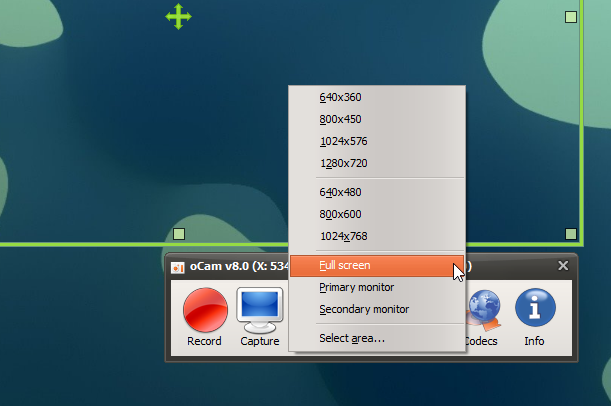
Sekcja Opcje pozwala skonfigurować kilkaustawienia związane z aplikacją według własnych upodobań. Oferuje sekcje: Record, Hotkeys, Save, Timelimit i Language. Nagrywanie pozwala wybrać kodeki wideo, jakość wyjściową i liczbę klatek na sekundę dla twoich screencastów. Ponadto można włączyć kursor ekranowy, wybrać zachowanie w oknie głównym i wybrać urządzenie audio do przechwytywania dźwięku.
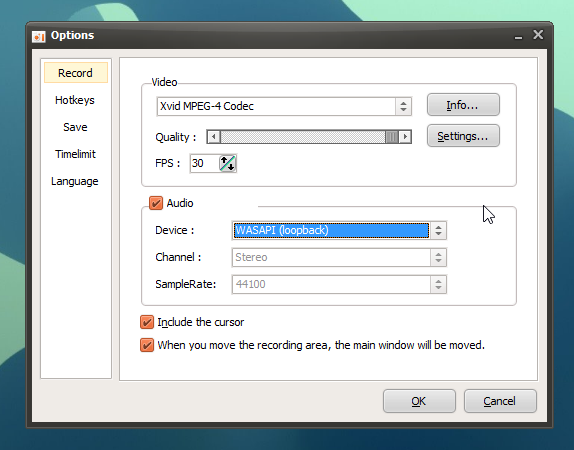
Aplikacja pozwala także na korzystanie ze skrótów klawiszowychwykonać obsługiwane czynności, tj. nagrać, przechwycić i otworzyć katalog docelowy. Chociaż możesz zmienić klawisze skrótów według własnych upodobań, dość rozczarowujące jest to, że do tego celu dostępne są tylko klawisze funkcyjne. Jeśli chcesz ograniczyć całkowity czas screecast, możesz wprowadzić wartość niestandardową w Timelimit.
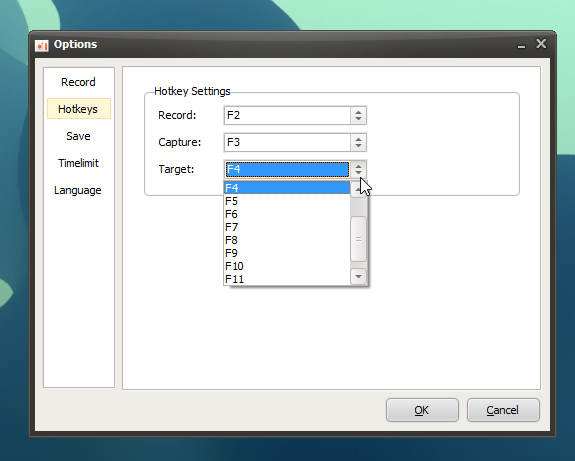
Chociaż nie zawiera całej masyopcje, oCam to intuicyjna i przyjazna dla użytkownika aplikacja z wystarczającą liczbą funkcji, aby była przydatna dla większości użytkowników. Działa w systemach Windows XP, Windows Vista, Windows 7 i Windows 8. Obsługiwane są zarówno 32-bitowe, jak i 64-bitowe systemy operacyjne.
Pobierz oCam
Pobierz oCam













Komentarze